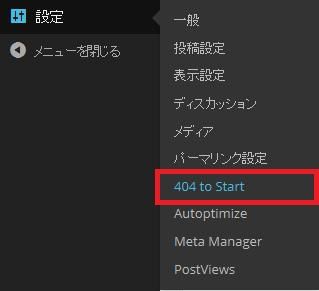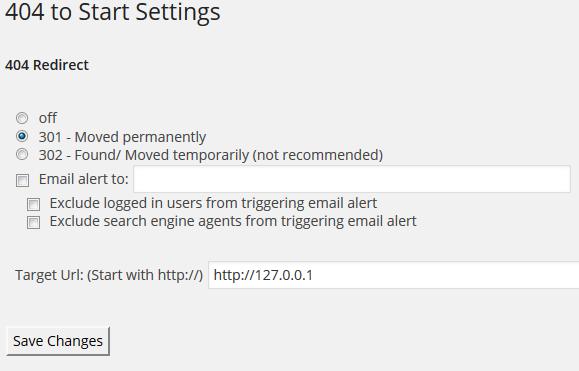404を検知したら自動リダイレクトしメール通知できる:404 to Start
サイトやブログを管理していると
404(Not Found)やリンク切れをどーしても起こしてしまうかと思います。
それを自力で一つ一つチェックするのは、時間的なことを考えると大変ですよね
そのような時に便利な WordPress 用プラグインがあります。
それは「404 to Start」です。
そのインストール手順から日本語化・使い方と設定などを解説していきます。
404 to Start
404 to Startは、サイトにアクセスがあると、どのページで、404 が起きたのかをメールで通知できます。
その際に自動で指定した URL にリダイレクトします。
記事を作成もしくは更新時点でのバージョン:v 1.6.0
マルチサイトでの利用:可
インストール手順
下記の URL から ZIP ファイルを入手して、管理画面からアップロードして有効化するか
404 to Start – WordPress.org
もしくは、WordPress.org の公式プラグインディレクトリにリリースされているので、
管理画面から入手できます。
ダッシュボードから「プラグイン」メニューの「新規追加」を選択し、
プラグイン追加画面右上の検索窓に「404 to Start」と入力します。
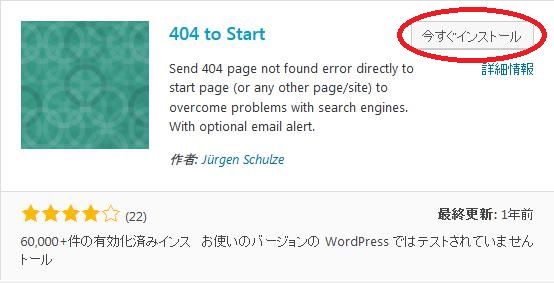
検索結果の一番左上に表示されると思うので、「今すぐインストール」をクリックします。
インストールが完了したら、プラグインを「有効化」します。
プラグインのインストールに慣れていない方は、
下記の記事にて詳しく解説していますので、御覧ください。
WordPressプラグインのインストール手順を解説 – WordPress活用術
404 to Startの使い方
ダッシュボードのメニュー「設定」の項目に
「404 to Start」がメニューとして追加されているので
クリックして管理画面に移動します。
404 to Startの設定
off,301,302 のラジオボックスは、
404が発生した時のリダイレクトの振る舞いを指定します。
off:404を検知してもリダイレクトさせません。
301:ステータスコード301を通知して、指定された URL にリダイレクトさせます。
302:ステータスコード302を通知して、指定された URL にリダイレクトさせます。
Email alert to:
404が起きた時にメール通知するかどうかを指定します。
メール通知させたいときは、チェックを付けて、メールアドレスを指定します。
Exclude logged in users from triggering email alert:
404 が起きた時にログインユーザーだったら通知を除外したいときにチェックを付けます。
Exclude search engine agents from triggering email alert:
404 が起きた時に Bot系だったら通知を除外したいときにチェックを付けます。
Target Url: (Start with http://):
404 が起きた際のリダイレクト先の URL を指定します。
設定を変更したら、「Save Changes」ボタンをクリックして保存しましょう。
メール通知内容
以下の内容で、メール通知をしてくれます。
- ブログ名
- ブログ URL
- 404 が発生したページの URL
- リファラー
- ユーザーエージェント
- リモートホスト
- リモートアドレス